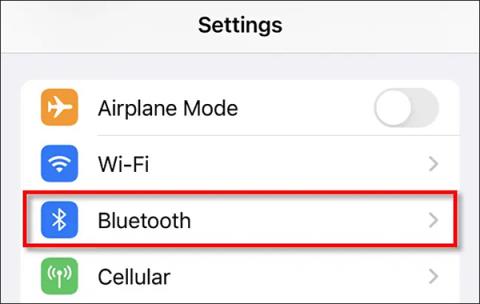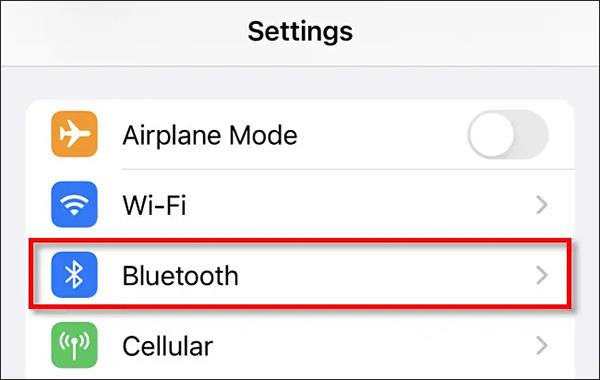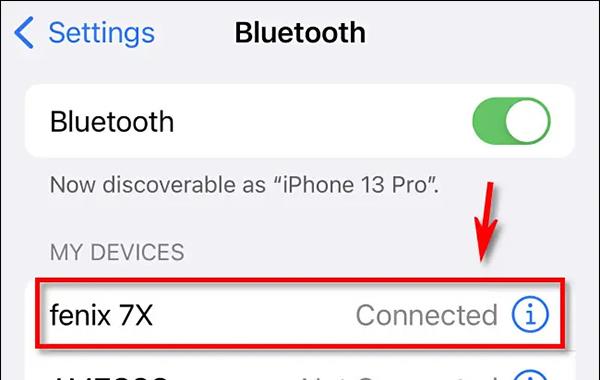Når du forbinder Apple Watch eller andre enheder til iPhone ved hjælp af Bluetooth, vil disse enheder som standard modtage meddelelser som på iPhone. At lade Bluetooth-enheden modtage meddelelser fra iPhone er egentlig ikke nødvendigt og vil nogle gange irritere os. Hvis det er tilfældet, skal du slå meddelelser fra på den Bluetooth-enhed, der er tilsluttet din iPhone. Artiklen nedenfor vil guide dig til at slå meddelelser fra på Bluetooth-enheder, der er tilsluttet iPhone.
Instruktioner til at deaktivere meddelelser på iPhone Bluetooth-enhed
Trin 1:
Først får vi adgang til Indstillinger på iPhone og klik derefter på Bluetooth for at administrere parrede enheder.
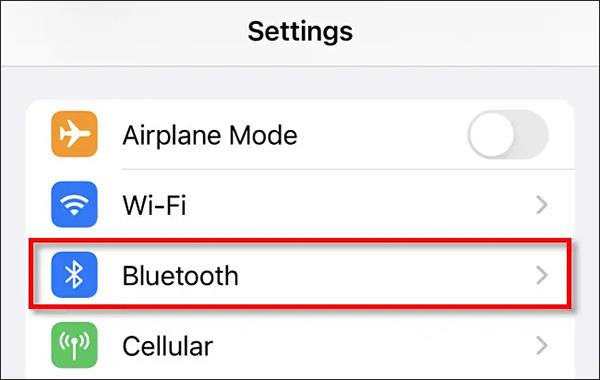
Trin 2:
Brugeren vil nu se alle de enheder, der er forbundet til iPhone via Bluetooth. Her klikker du for at vælge, hvilken parret enhed du vil stoppe med at modtage notifikationer om.
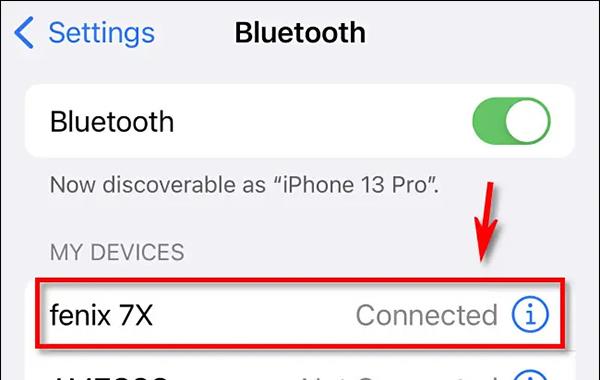
Trin 3:
I den næste grænseflade i afsnittet Systemmeddelelser vil du se indstillingerne for deling af systemmeddelelser på enheder med hinanden. Slå denne tilstand fra for at forhindre, at der sendes meddelelser fra din iPhone til de Bluetooth-enheder, du parrer.

Som et resultat vil Bluetooth-enheder, når de er tilsluttet iPhone, ikke længere modtage meddelelser fra den overførte iPhone. Hvis du vil modtage meddelelser igen, skal du bare genaktivere tilstanden i indstillingerne som beskrevet ovenfor.